如何将wps转换成word文档并编辑(如何把wps转换成docx)
在当今的数字时代,办公软件的使用已经成为我们工作和学习中不可或缺的一部分。WPS Office 和 Microsoft Word 是两个广泛使用的办公软件,前者在国内有着广泛的用户基础,而后者则是国际上最为流行的文档处理软件之一。很多用户在使用WPS进行文档编辑后,可能需要将文件转换为Word格式(即DOCX),以便于更好的进行分享和编辑。本文将为您详细讲解如何将WPS文档转换成Word文档并进行编辑。
首先,我们需要了解WPS文档的文件格式。WPS Office的默认文件格式为WPS,使用它时可能会遇到与其他办公软件不兼容的情况。因此,掌握如何进行文件格式的转换是非常重要的。以下是一步步的操作指南:
步骤一:打开WPS文档
首先,启动WPS Office,点击“文件”选项,并选择“打开”,找到您需要转换的WPS文档,将其打开。
步骤二:进行文件转换
在打开的文档界面,点击“文件”菜单,选择“另存为”选项。在弹出的保存对话框中,您可以选择文件的保存位置。在文件类型下拉菜单中,选择“Word文档(*.docx)”。然后,输入文件名并点击“保存”。这样,您的WPS文档就成功转换为了DOCX格式。
为了更加直观地展示上述步骤,我们提供了一张转换界面的示意图:
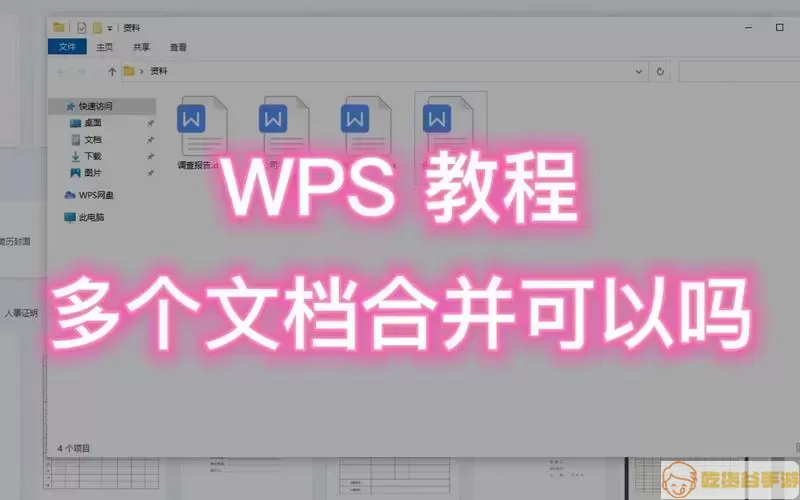
步骤三:使用Word打开DOCX文件
转换成功后,您可以使用Microsoft Word或其他支持DOCX格式的编辑软件打开刚刚保存的文件。双击文件,Word会自动启动并打开该文档。您现在可以对文档进行进一步的编辑和调整。
步骤四:保存编辑后的文档
完成编辑后,记得要保存文件。您可以点击“文件”菜单,再选择“保存”,或者直接使用快捷键“Ctrl + S”来保存已编辑的内容。
在使用WPS进行文档处理时,您也可能遇到一些格式转换中的问题。比如,某些字体或格式在转换过程中可能不会完全保留。这时候,您可以在Word中进行适当的格式调整,以确保文档的美观性。
如果您希望在转换过程中保留更多的文档效果,您还可以通过WPS的一些设置来改善最终输出的质量。在“另存为”时,您可以选择更高的文档质量,这样输出的Word文档在外观上更加接近原WPS文件。
以上就是将WPS文档转换为Word文档的基本操作流程,通过这个方法,您可以方便地进行文件格式的转换和编辑。无论是在工作中还是学习中,灵活使用不同格式的文档,都可以大大提高我们的工作效率。
最后,我们再来看看另一张在WPS中工作的场景图,希望能够激励大家在文档编辑方面能够更加得心应手:

总结来说,掌握将WPS文档转换为Word文档的方法,可以帮助我们更好地进行文档的共享和编辑。希望本文能够对您有所帮助,让您的办公效率更上一层楼。
